Konfiguratu WS-Federation hornitzailea atarietarako Azure AD
Oharra
2022ko urriaren 12tik aurrera, Power Pages izango da Power Apps atarien izen berria. Informazio gehiago: Microsoft Power Pages erabilgarri dago modu orokorrean (bloga)
Laster migratuko eta konbinatuko dugu Power Apps atarien dokumentazioa Power Pages dokumentazioarekin.
Artikulu horretan, ezagutu konfiguratzeari buruz WS-Federation hornitzailea atarietarako erabiliz Azure Active Directory (Azure AD).
Oharra
- Atarien eginbideak ez dira soilik mugatzen Azure AD, maizter anitzekoa Azure AD, edo Azure AD B2C WS-Federation hornitzaile gisa. Erabil dezakezu beste edozein hornitzaile osatuta dagoena WS-Federation konektatu espezifikazioa. Autentifikazio ezarpenen aldaketak minutu batzuk behar izan ditzake atarian hausnartzeko. Berrabiarazi ataria erabiliz atariaren ekintzak berehala islatu nahi baduzu aldaketak.
Konfiguratzeko Azure AD gisa WS-Federation hornitzailea
Aukeratu Gehitu hornitzailea zure atarirako.
Hurrengorako Saioa hasteko hornitzailea, hautatu Besteak.
Hurrengorako Protokoloa, hautatu WS-Federation.
Idatzi hornitzailearen izena.

Hautatu Hurrengoa.
Urrats honetan, sortu aplikazioa eta konfiguratu ezarpenak zure identitate hornitzailearekin.

Oharra
- Erantzun URLa aplikazioak erabiltzen du erabiltzaileak atarira bideratzeko autentifikazioak arrakasta izan ondoren. Zure atariak domeinu izen pertsonalizatua erabiltzen badu, baliteke hemen emandako beste URL bat izatea.
- Azure atarian aplikazioaren erregistroa sortzeari buruzko xehetasun gehiago eskuragarri daude Quickstart: erregistratu aplikazio bat Microsoft identitate plataforman.
Hasi saioa Azure atarian.
Bilatu eta hautatu Azure Active Directory.
Azpian Kudeatu, hautatu Aplikazioen erregistroak.
Aukeratu Erregistro berria.
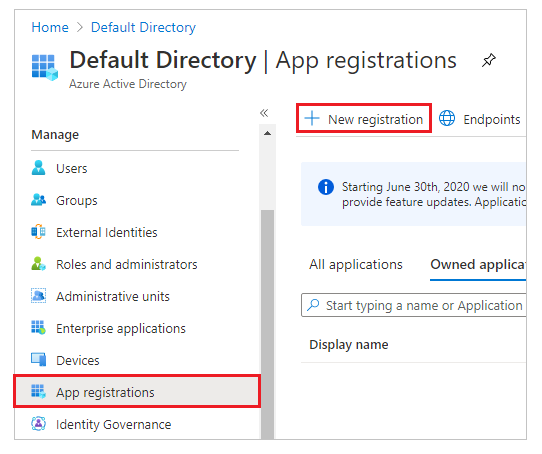
Idatzi izena.
Behar izanez gero, hautatu beste bat Onartutako kontu mota. Informazio gehiago: Onartutako kontu motak
Azpian Birbideratu URI, hautatu Weba (dagoeneko hautatu ez bada).
Sartu Erantzun URLa zure atarian Birbideratu URI testu-koadroa.
Adibidez:https://contoso-portal.powerappsportals.com/signin-wsfederation_1Oharra
Atariko URL lehenetsia erabiltzen ari bazara, kopiatu eta itsatsi Erantzun URLa atalean agertzen den moduan Sortu eta konfiguratu WS-Federation hornitzailearen ezarpenak atala Konfiguratu identitate hornitzailea pantaila (goiko 6. urratsa). Atarirako domeinu izen pertsonalizatua erabiltzen ari bazara, sartu URL pertsonalizatua. Ziurtatu ziurtatu balio hau erabiltzen duzula Baieztapenaren kontsumitzailearen zerbitzuaren URLa zure atariaren ezarpenetan WS-Federation hornitzailea konfiguratzen duzun bitartean.
Adibidez, Erantzun URL Azure atarianhttps://contoso-portal.powerappsportals.com/signin-wsfederation_1, erabili behar duzu atarietako WS-Federation konfiguraziorako bezala.
Hautatu Erregistratu.
Aukeratu Erakutsi API bat.
Hurrengorako Aplikazioaren ID URI, hautatu Ezarri.

Garrantzitsua
Azken eguneratze bat dela eta, APP ID URIak automatikoki sortutako URIa edo egiaztatutako domeinu-izen pertsonalizatua izan behar du.
Automatikoki sortutako URIa erabiltzeko, hautatu Gorde. Balioa eskuz eguneratu behar duzu gunearen ezarpenetan estudioa erabiliz ezarpenak konfiguratu ondoren.
Domeinu izen pertsonalizatua erabiltzen ari bazara, sartu atariaren URLa Apliazioaren ID URI gisa.

Sakatu Gorde.
Mantendu Azure ataria irekita eta aldatu WS-Federation konfiguraziorako Power Apps hurrengo urratsetarako atariak.
Urrats honetan, sartu atariaren konfiguraziorako gunearen ezarpenak.

Argibidea
Aplikazioaren erregistroa lehengo urratsean konfiguratu ondoren arakatzailearen leihoa itxi baduzu, hasi saioa berriro Azure atarian eta joan erregistratu duzun aplikaziora.
Metadatuen helbidea: Metadatuen helbidea konfiguratzeko, egin hurrengoa:
Hautatu Ikuspegi orokorra Azure atarian.
Aukeratu Amaiera.

Kopiatu URL hurrengorako Federazioaren metadatuen dokumentua.

Itsatsi kopiatutako dokumentuaren URLa Metadatuen helbidea atarietarako.
Autentifikazio mota: Autentifikazio mota konfiguratzeko, egin hurrengoa:
Kopiatu eta itsatsi Metadatuen helbidea lehenago konfiguratuta arakatzailearen leiho berri batean.
Kopiatu balioa
entityIDetiketa URL dokumentutik.
Itsatsi kopiatutako balioa
entityIDgisa Autentifikazio mota.
Adibidez:https://sts.windows.net/7e6ea6c7-a751-4b0d-bbb0-8cf17fe85dbb/
Zerbitzu hornitzaileen eremua: Idatzi atari pertsonalizatuaren URLa zerbitzu hornitzailearen esparru gisa.
Adibidez:https://portal.contoso.comOharra
Automatikoki sortutako aplikazioaren IDaren URIa erabiltzea hautatu baduzu, utzi balio lehenetsia eta eskuz eguneratu beharko duzu balio hau erabiliz. Atariaren kudeaketa aplikazioa balioak leiho honetan gorde ondoren.
Baieztapenaren kontsumitzailearen zerbitzuaren URLa: Sartu Erantzun URLa zure atarian Baieztapenaren kontsumitzailearen zerbitzuaren URLa testu-koadroa.
Adibidez:https://contoso-portal.powerappsportals.com/signin-saml_1
Oharra
Atariko URL lehenetsia erabiltzen ari bazara, kopiatu eta itsatsi dezakezu Erantzun URL erakusten den moduan Sortu eta konfiguratu WS-Federation hornitzailearen ezarpenak pausoa. Pertsonalizatutako domeinu izena erabiltzen ari bazara, idatzi URL-a eskuz. Ziurtatu hemen sartutako balioa idatzi Birbideratu URI Azure atarian lehenago.
Hautatu Berretsi.

Hautatu Itxi.
Eguneratu aplikazioaren ID URI gunearen ezarpenetan
Aplikazioaren IDaren URIrako automatikoki sortutako URIa erabiltzen ari bazara, balioa eguneratu beharko duzu gunearen ezarpenetan.
Ireki ataria kudeatzeko aplikazioa.
Joan Gunearen ezarpenetara.
Eguneratu gunearen ezarpena Authentication/WsFederation/WSFederation_1/Wtrealm automatikoki sortutako APLIKAZIOAREN ID URI erabiliz

Sakatu Gorde
Ikusi ere
Konfiguratu WS Federation hornitzailearen ezarpenak atarietarako
Konfiguratu WS-Federation hornitzailea AD FS-rekin atarietarako